前言:
tesla P40显卡无损魔改,游戏、显示、渲染输出,良好散热能达到1080ti水准。
一、选驱动
Data Center Driver for Windows | 516.94 | Windows 10 64-bit, Windows 11 | NVIDIA
安装时选择自定义,安装所有内容。
二、改注册表
打开注册表去,找到
“**计算机\HKEY_LOCAL_MACHINE\SYSTEM\CurrentControlSet\Control\Class{4d36e968-e325-11ce-bfc1-08002be10318}**”
环境一般都有多个卡,0000开始就是这些显卡的下标,
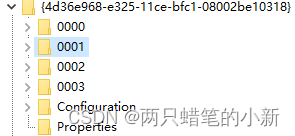
你的Tesla具体是具体是哪个卡,看右侧“DriverDesc”字段确定。

改下面两个键:
"AdapterType",dword值,改为1。
"FeatureScore",dword值,从十六进制的cf改为十六进制的d1;
新建一个键:"GridLicensedFeatures",

dword值,改为 7。(这一步是通过注册表强制打开Grid驱动支持,即打开GPUZ中所有显卡功能)
此时Tesla显卡已经自动变成WDDM模式,不需要再使用命令行修改。
注册表再次导航到:计算机\HKEY_LOCAL_MACHINE\SYSTEM\ControlSet001\Control\Class{4d36e968-e325-11ce-bfc1-08002be10318}
和之前一样在00001(我的tesla卡位00001,具体看你的),删除AdapterType,
添加一个DWORD32位值,命名为EnableMsHybrid,值修改为1
到00000(我用的核显,00000是核显),添加一个DWORD32位值,命名为EnableMsHybrid,值修改为2
刷新注册表
三、重启电脑
四、Windows图形设置
使用 Windows 10 图形设置功能,您可以将某个应用或程序强制调用指定的显卡,从而达到最佳的使用性能,其优先级高于显卡控制面板的设置。
操作步骤:
右键单击桌面空白处,选择显示设置。
点击显示 > 图形设置。
选择桌面应用或Microsoft Store 应用(部分系统版本中是通用应用或经典应用),选择您需要设置的应用,点击添加,然后点击选项。
将图形规格设置为高性能(即Tesla显卡),点击保存即可。
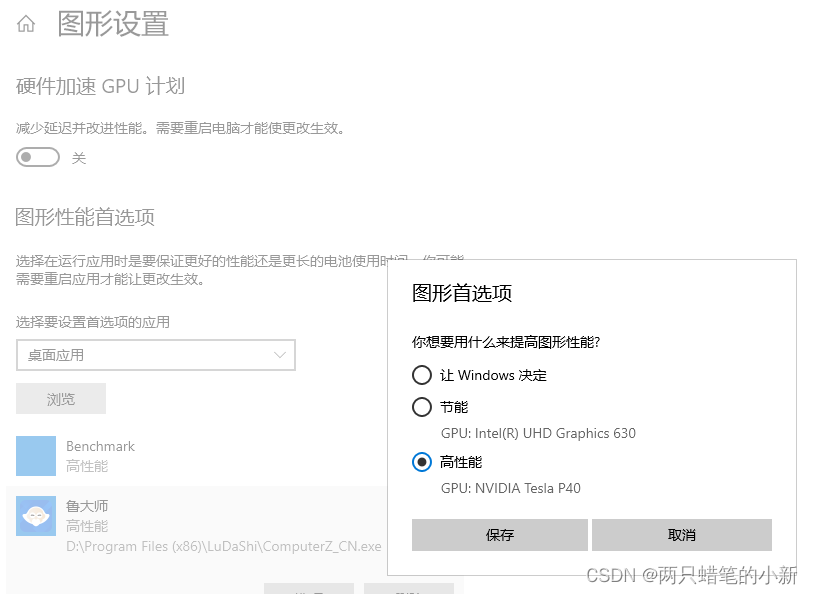
五、烤鸡测试
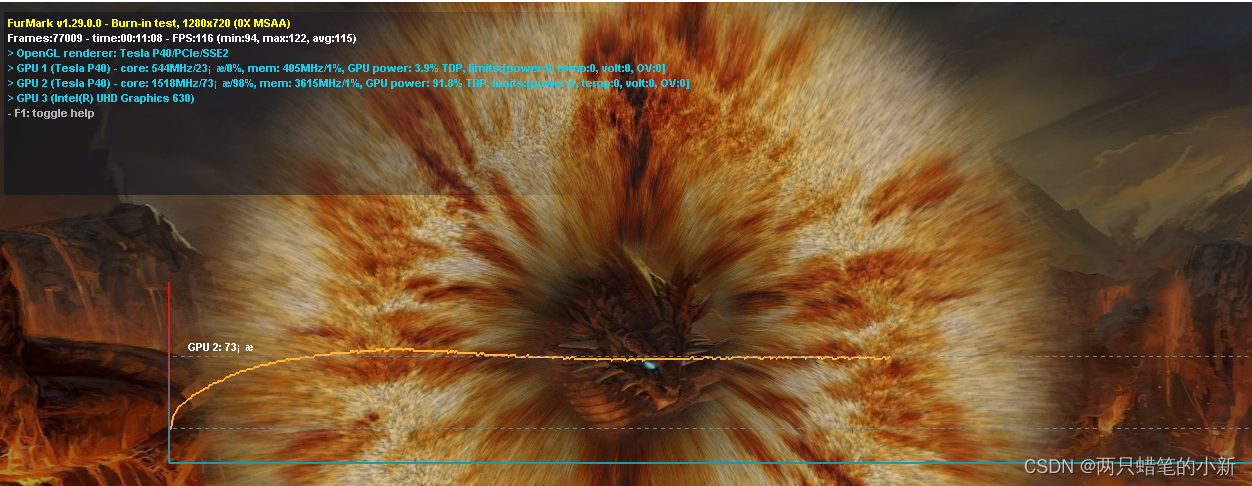


交流
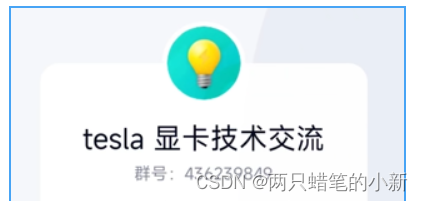
版权归原作者 两只蜡笔的小新 所有, 如有侵权,请联系我们删除。